Page 1

ZR138
移动式打印机
用户指南
P1106079-02ZHCN 修订版 A
2018 年 12 月
Page 2

目录
所有权声明 ............................................................................ 5
文档规范 ............................................................................... 7
ZR138 打印机简介 ................................................................ 8
开箱检查 .............................................................................................9
损坏报告 .............................................................................................9
ZR138 技术 ......................................................................................10
电池 .................................................................................................10
二维码 .............................................................................................. 11
Made for iPhone (MFi) .....................................................................12
近场通信 (NFC) ................................................................................12
打印机概述 .......................................................................... 13
打印准备工作 ...................................................................... 15
电池 ..................................................................................................15
取出电池 ...........................................................................................15
移除电池绝缘片 ................................................................................16
安装电池 ...........................................................................................17
电池安全 ...........................................................................................18
充电器安全 .......................................................................................18
交流电-USB 充电器 ..........................................................................19
在打印机中装入介质 .........................................................................20
装入介质步骤 ...................................................................................20
操作员控件 .......................................................................................22
标准用户控件 ...................................................................................22
液晶屏控制面板 ................................................................................23
2
ZR138 用户指南
Page 3

信息界面 ...........................................................................................24
配置界面 ..........................................................................................25
按钮 ..................................................................................................26
加电顺序 ...........................................................................................26
确认打印机工作正常 .........................................................................26
打印配置报告 ...................................................................................26
连接打印机 .......................................................................................27
打印机通信 .......................................................................................28
USB 通信 .........................................................................................28
Zebra Setup Utilities .........................................................................29
通过蓝牙进行无线通信 .....................................................................29
蓝牙网络概述 ...................................................................................29
蓝牙安全模式 ...................................................................................30
蓝牙最低安全模式 ............................................................................31
设置软件 ...........................................................................................32
设计标签 ...........................................................................................33
使用预打印收据介质 .........................................................................35
黑色标记尺寸(收据介质) ..............................................................35
标签区域 ...........................................................................................35
标签设计示例 ...................................................................................36
留白区域 ...........................................................................................37
近场通信 (NFC) ................................................................................37
NFC 用例 .........................................................................................38
携带打印机 .......................................................................................39
旋转带夹 ...........................................................................................39
调节式肩带 .......................................................................................40
软包 ..................................................................................................41
预防性维护 .......................................................................................42
延长电池寿命 ...................................................................................42
常规清洁说明 ...................................................................................42
液晶屏控制面板指示灯 .....................................................................45
故障排除相关主题 ............................................................................45
故障排除测试 ...................................................................................47
打印配置标签 ...................................................................................47
通信诊断 ...........................................................................................47
3
ZR138 用户指南
Page 4

规格 .................................................................................... 51
打印规格 ...........................................................................................51
存储器和通信规格 ............................................................................51
标签规格 ...........................................................................................52
物理、环境和电气规格 .....................................................................52
CPCL 字体与条形码规格和命令 .......................................................53
打印机尺寸 .......................................................................................54
打印机附件 .......................................................................................55
附录 A ................................................................................. 56
USB 缆线 .........................................................................................56
附录 B ................................................................................. 57
介质耗材 ...........................................................................................57
附录 C ................................................................................. 57
维护耗材 ...........................................................................................57
附录 D ................................................................................. 58
附录 E ................................................................................. 59
电池处置 ...........................................................................................59
产品处置 ...........................................................................................59
附录 F ................................................................................. 60
警报消息 ...........................................................................................60
附录 G ................................................................................. 61
使用 Zebra.com ................................................................................61
附录 H ................................................................................. 63
产品支持 ...........................................................................................63
索引 .................................................................................... 65
4
ZR138 用户指南
Page 5

所有权声明
版权所有
© 2018 ZIH Corp 和/或其附属公司。保留所有权利。"ZEBRA" 字标和仿斑马头部图像均为
ZIH Corp. 的商标,并已在世界多个司法辖区注册。所有其他商标是其各自所有人的财产
本文档中的信息可能随时更改,恕不另行通知
欲了解有关法律和专有权声明,请访问
版权和商标:有关版权和商标的完整信息,请访问 www.zebra.com/copyright
保修:有关完整的保修信息,请访问 www.zebra.com/warranty
最终用户许可协议:有关完整的 EULA 信息,请访问 www.zebra.com/eula
。
:
使用条款
所有权声明:本手册中包含 Zebra Technologies Corporation 及其分公司 ("Zebra
Technologies") 的专有信息。手册仅供操作与维护本文所述设备的有关各方参考与使用。未
经 Zebra Technologies 明确书面许可,此类专有信息不得由任何其他方使用、复制和向其
公开,用于任何其他用途
产品改进:不断改进产品是 Zebra Technologies 的一项政策。所有规格和设计如有更改
恕不另行通知。免责声明:Zebra Technologies 已采取措施保证发布的工程规格和手册正
确无误,但难免发生错误。Zebra Technologies 保留更正此类任何错误的权利,且不承担
由此产生的任何责任
免责声明:Zebra Technologies 已采取措施保证发布的工程规格和手册正确无误,但难免
发生错误。Zebra Technologies 保留更正此类任何错误的权利,且不承担由此产生的任何
。
责任
责任限制:在任何情况下,Zebra Technologies 或涉及附属产品(包括软硬件)的编
制、生产或交付的任何其他方对于因使用本产品或无法使用本产品引起的任何损害(包
括但不限于商业利润损失、业务中断、商业情报损失等连带损害)概不负责。即使 Zebra
Technologies 已被告知可能发生此类损害,本公司也概不负责。因为某些司法管辖地不允
许免除或限制对偶发损害或连带损害的责任,所以上述限制可能对您并不适用
。
。
。
。
,
5
ZR138 用户指南
Page 6

"Made for iPod"(适用于 iPod)、"Made for iPhone"(适用于 iPhone)和 "Made for iPad"(适用于
iPad)标签表示电子附件是专门设计而分别与 iPod、iPhone 或 iPad 连接使用的,并且经开发人员认证符
合 Apple 性能标准。对于设备的操作以及其是否符合安全和法规标准,Apple 概不负责。请注意:该附件
与 iPod、iPhone 或 iPad 一起使用时可能会对无线性能造成影响
Bluetooth® 是 Bluetooth SIG 的注册商标
© 1996–2009,QNX Software Systems GmbH & Co. KG.保留所有权利。QNX Software Systems Co. 授
权发布。
所有其他品牌名、产品名或商标均属于其各自持有人所有
©
2018 ZIH Corp.
。
。
。
兼容:
认证:
43
IP
6
ZR138 用户指南
Page 7

文档规范
在整个文档集中使用以下图形图标。这些图标及其相关含义如下所
。
述
小心 • 警告用户存在潜在的静电放电危险
小心 • 警告用户存在潜在电击危险
小心 • 警告用户存在可能导致高温烫伤的危险
。
。
。
小心 • 提示用户如果未执行或未避免某项特定操作可能会导致人身伤害
小心 • 提示用户如果未执行或未避免某项特定操作可能会导致硬件损坏
重要提示 • 为用户提供完成一项工作所需的信息
注意 • 表示用于强调或辅助说明正文重点的一般性或确定性信息
。
。
。
。
7
ZR138 用户指南
Page 8

ZR138 打印机简介
本用户指南将介绍操作 ZR138 移动打印机所需的信息。打印机使
用了部分最新技术,如 USB 充电(C 型连接器
式蓝牙 2.1 + EDR/4.0 低功耗模块、近场通信 (NFC) 以及 Made for
iPhone® (MFi)。MFi 打印机提供 Apple 协处理器 (MFi) 支持,
允许诸如 iPhone 或 iPad® 等 Apple 设备通过 Bluetooth® 进行验证和
连接。
本打印机使用 CPCL 编程语言。要使用该语言创建和打印标签,
请参阅《CPCL 编程指南》(p/n P1073699-001)。请参阅第 61 页
的“附录 G
ZR138 软件实用程序
”,
了解如何获取 zebra.com 上的手册
:
• ZebraNet Bridge Enterprise ™:打印机配置、快速管理
• Zebra Setup Utility:单台打印机配置、快速设置
• ZebraDesigner Pro v2:标签设计
• ZebraDesigner 驱动程序:Windows® 驱动程序
• OPOS 驱动程序:Windows 驱动程序
• 旧式 SDK(一部分支持有限旧式功能的多平台 SDK
要获取这些实用程序,请访问 Zebra 网站
http://www.zebra.com/support
”。)
G
。(
参见第 61 页的“附录
)、
。
嵌入式双模
。)
8
ZR138 用户指南
Page 9

开箱检查
Zebra Technologies Corporation
Zebra Technologies Corporation
• 检查所有外表面是否有破损
• 打开介质仓盖(参见第 20 页的“装入介质步骤
仓是否存在损坏
。
保存纸箱和所有包装材料以备以后运输使用
475 Half Day Road, Suite 500
Lincolnshire, IL 60069 USA
T: +1 847.634.6700 or +1 800.423.0442
In the Americas contact:
475 Half Day Road, Suite 500
Lincolnshire, IL 60069 USA
T: +1 847.634.6700 or +1 800.423.0442
In Europe, Africa, the Middle East, and India contact:
Zebra Technologies Europe Limited
Dukes Meadow, Millboard Road
Bourne End
Buckinghamshire SL8 5XF, UK
T: +44 (0)1628 556000
F: +44 (0)1628 556001
120 Robinson Road
#06-01 Parakou Building
Singapore 068913
T: +65 6858 0722
F: +65 6885 0838
AA18153-104 Rev. B
August 2012
。
AA18153-104
。
”)
并检查介质
损坏报告
如果发现运输损坏
• 立即通知运输公司并提交损坏情况报告。对于打印机运输过程中
发生的任何损坏,Zebra Technologies Corporation 概不负责并且
其保修政策并不包括此类损坏的修理
• 妥善保管包装箱和所有包装材料以备检查
• 通知 Zebra 授权分销商
:
。
。
。
9
ZR138 用户指南
Page 10

ZR138 技术
ZR138 打印机采用了其他 Zebra 移动打印机中的若干技术以及一些
更新、更先进的技术
电池
该打印机使用 2 芯锂离子电池组 (p/n BTRY-MPV-24MAC1-01),使
用 10W USB 充电器或车载点烟器 USB 适配器充电,电量充满只需
不到四 (4) 小时。电池充满后,可在满足以下条件的前提下,无
需再次充电即可提供三 (3) 个工作日的可靠打印:每天停止打印 25
次,并为该设备加电 25 次;在 13% 打印范围内每 8 小时最多打印
500 张 3x8.5 in 收据。
。
-10˚C 至 +50˚C
(
14˚F 至 122˚F
)
ZR138 打印机仅在使用原装正品 Zebra 电池组时才能正常工作
0˚C 至 +40˚C
(
32˚F 至 104˚F
)
-20˚C 至 +60˚C
(
-4˚F 至 140˚F
。
注意 • 拆除电池前请关闭打印机电源,从而最大限度地降低损坏风险
)
。
10
ZR138 用户指南
Page 11

打印技术
ZR138 打印机使用热敏方法打印人类可读的文本、图形和条形码
其配备有尖端打印引擎,可以在所有工作条件下提供最佳的打印质
量。热敏打印通过加热在经过特殊处理的介质上引起化学反应
。
这一反应会在打印头加热元件与介质接触的任何位置上产生一个深色
印记。由于打印元件排列得非常密集,水平方向为 203 dpi(点 /
),
英寸
垂直方向为 200 dpi。当介质向前经过打印头时,可一次
一行生成非常清晰的字符与图形元素。这项技术的优势在于简单
因为它不需要使用耗材(如油墨或色粉
)。
但是,由于介质对于
热非常敏感,其易读性在很长一段时间内将逐渐降低,尤其是暴露
在温度相对较高或阳光直射的环境中时
。
二维码
二维码包含人类可读文本 URL,例如 www.zebra.com/ZR138-info
可将用户链接至打印机信息和视频短片,以便了解购买耗材、功能
概述、装入介质、打印配置报告、清洁说明和附件信息等相关主题。
二维码
图 1 •
。
,
,
二维码
11
ZR138 用户指南
Page 12

Made for iPhone (MFi)
ZR138 打印机支持通过独立的蓝牙 4.1 无线射频与运行 iOS 10 或更
高版本的 Apple 设备进行通信。
近场通信 (NFC)
该打印机支持被动式 NFC 标签,这种标签采用“Android 标准标
签格式
”,
因为 Android 设备在当今市场上最为普遍。NFC 标签
在出厂前即已编程并支持蓝牙配对,以便启用平板电脑、智能手机
或终端,从而自动通过蓝牙连接(在所使用的安全配置文件范围内
与打印机配对
。
NFC 标签还支持启动应用程序,无论是 Zebra 还是第三方开发的应
用程序都能在启用了 NFC 的智能手机、平板电脑或终端上启动
同样的,NFC 标签可以通过平板电脑、智能手机或终端启动 Web
支持页面。
)
。
12
ZR138 用户指南
Page 13

打印机概述
图 2 •
功能概览
10
12
11
13
1
2
3
4
5
6
9
8
7
1. 打印辊
2. 背面传感器
3. 正面传感器
4. 闩锁松开杆
5. 撕裂杆
6. USB 端口
7.“进纸”按钮
8. 带式固定器
9.“配置”按钮
10.“电源”按钮
11. 液晶显示屏
12. 打印头
13. 介质仓盖
14. 带夹
15. 电池
16. MAC 地址标签
17. 二维码
18. Print Touch 图标(页码:14
14
17
13
ZR138 用户指南
)
15
16
Page 14

注意 • 用智能手机扫描二维码获取打印机具体信息,网址为
www.zebra.com/ZR138-info
。
注意 • 使用具有近场通信 (NFC) 功能的智能手机轻触 Zebra Print
Touch ™(Zebra 打印触控)图标,即可获取特定打印机的信息。更
多关于 NFC 和 Zebra 产品的信息,请访问 http://www.zebra.com/nfc。
可通过 NFC 支持蓝牙配对应用。请参阅“Zebra 旧式 SDK
更多信息
。
”,
以获取
18
14
ZR138 用户指南
Page 15

打印准备工作
电池
安装 / 拆卸电池和电池绝缘片
重要提示 • 电池在装运过程中处于“睡眠”模式,从而在初次使用前的
存放过程中保持其最大容量。初次使用前,插入 USB 适配器(参见第
19 页的“交流电 -USB 充电器
取出电池
1. 旋转带夹(如果有)
使电池盒露出。
2. 往下压电池组上的闭锁
(
如图所示
)。
”),
从而将其唤醒。
3. 将电池组从电池槽中旋转出来
往上提电池,将其从打印机中
。
取出
ZR138 用户指南
。
15
Page 16

移除电池绝缘片
电池绝缘片的目的是覆盖电池接触点,使打印机在安装电池后仍可
妥善运输
。
电池绝缘片
1. 向上拉电池组底部的绝缘片
。
2. 将绝缘片揭开,并从电池组表面移
除。移除后做丢弃处理
。
小心 • 如果充电不当或暴露在高温下,电池可能爆炸、泄漏或着火。
切勿拆解、挤压、刺穿电池,外部短接电池或将电池投入火中或水中
仅在经 Zebra 认证的锂离子充电器中充电。
16
ZR138 用户指南
。
Page 17

安装电池
1. 找到打印机底部的电池盒
(
如图所示
)。
2. 旋转带夹(如果有)
使电池盒露出
。
3. 如图所示,将电池插入打印机。
( 电池组插入方向不会出错。)
4. 如图所示,轻摇电池,将其插
入电池盒,直至电池卡到正确
的位置上。
ZR138 用户指南
17
Page 18

电池安全
小心 • 避免任何电池意外发生短路。避免蓄电池接线端子接触导电材料
否则将引起短路,可能会导致灼伤和其他伤害或起火
。
重要提示 • 务必参阅每台打印机附带的“重要安全信息”数据表与每个
电池组附带的“技术公告
用打印机时可获得最佳的安全性和可靠性
”。
这些文档详细说明各个步骤,以保证在使
。
重要提示 • 务必正确处置废旧电池。有关电池回收利用的详细信息,
请参见第 59 页的“附录 E
”。
小心 • 使用任何未经 Zebra 专门认证的充电器给电池充电,均可能损坏电
池组或打印机,并导致担保失效
。
小心 • 切勿焚烧、拆解、短接电池,或将其暴露在温度高于 60oC (140oF)
的环境中
。
充电器安全
,
请勿将任何充电器放在液体或金属物体可能落入充电槽的位置
18
ZR138 用户指南
。
Page 19

交流电 -USB 充电器
重要提示 • 首次使用打印机前,用户必须把电充满。
1. 使用符合您所在地区规定的插
头,将交流电 -USB 适配器与
适合的电源插座连接。
2. 将 USB 充电缆线的一端与适配
器连接(如图所示
)。
3. 旋转打印机一侧的橡胶门,
以使用 USB 端口。
4. 将 USB 缆线的另一端与打印机
一侧的端口连接。
5. 打印机将通电并开始充电。
注意 • 电池也可以使用三槽充电器进行充电,但仅限于在该充电器进行固件
修改之后。请参见第 55 页的“打印机附件
注意 • 部分充电的电池可以使用,不过建议将电池完全充电以维持电池最
长使用寿命
。
19
ZR138 用户指南
”,
获取部件号。
Page 20

在打印机中
装入介质
装入介质步骤
如步骤 "1" 所示,按下打印机侧面的闩锁松开杆。介质仓盖将自动
。
打开
如步骤 "2" 所示,向后旋开介质仓盖,露出介质仓
打开打印机
图 3 •
介质仓盖
介质仓
。
锁片松开杆
1
注意 • 打印机还可以使用介质定位件 (p/n KIT-MPV-MD3SPR1-5),位于介
质仓中,使打印机能够接受 76.2 mm (3 in)、58 mm (2.3 in) 和 50.8 mm (2
in) 宽的纸张。
20
ZR138 用户指南
Page 21

将介质卷插入介质仓(方向如图所示
由转动。
装入介质(续
图 4 •
)。
介质卷将能在介质仓中自
)
如下图所示,关闭介质仓盖,纸张将在其路径上前进
)
从打印机中抽出
纸张
装入介质(续
图 5 •
。
关闭介质仓盖
警告 • 请参阅 Programming Guide
(《
编程指南
》)
(P1099958-001)
了解通过 Set-Get-Do (SGD) 命令更改设置的信息,以便调节介质送入长
。
度
21
ZR138 用户指南
,
Page 22

操作员控件
ZR138 打印机配有三个按钮的用户界面来提供菜单导航
(
参见第 22 页的“图 6 • 控制面板
OLED 显示屏,在打印机通电时亮起,提醒用户打印机已打开电源。
标准用户控件
标准控件有三 (3) 个按钮,执行以下用户功能
• “电源”按钮用于开启和关闭打印机
• “进纸”按钮用于送入一段介质,具体长度取决于所使用的介质
类型。标签介质将送入到下一间隙或条形码感应标记为止。连续
(
普通)介质的送入长度取决于打印机软件。处于配置界面模式
时,可以使用“进纸”按钮来选择显示屏上高亮的功能
• “配置”按钮使用户能够在显示屏上的功能之间滚动
图 6 •
”)。
控制面板
打印机还配备一块
。
。
。
。
“电源”
按一下开机。打印机在约
1 秒内启动。按住 5 秒钟
即关机
按钮
。
“配置”
按下以改变打印机参数、打印配
置报告或解除已确认消息
按钮
。
22
ZR138 用户指南
“进纸”
按一下可前进一个空白标签的
距离或是由软件确定的连续介
质长度。在配置界面模式时按
下以导航
按钮
。
Page 23

液晶屏控制面板
液晶屏控制面板使用户能够以下列三种模式之一来查看内容
界面模式;信息界面模式;配置界面模式
。
在打印机打开电源时
:
用户看到的默认模式是操作界面模式。该模式是打印机待机、打
印和 / 或接收数据,以及无需传达显示屏上图标之外的信息时的显
示界面。液晶显示屏最多可以显示五 (5) 个状态图标,包括状态
介质、数据、蓝牙和电池。
:
• 状态图标
表示以下打印机状态:
操作
、
就绪
警告
错误
能的使用。
• 介质图标
介质已呈送
介质用尽
门打开
• 数据图标
:
打印机未接收数据
:
• 蓝牙图标
已连接
断开:无图标
:
表示打印机可全面操作。
:
表示发生用户应该注意的情况,但打印机仍可使用。
:
表示打印机发生错误,且阻止了打印机某些基本功
:
传达有关打印机介质的信息。
:
装入介质,准备打印
:
打印机中没有介质。
:
介质仓盖未锁紧。
:
。
。
打印机正在接收数据。
:
确定蓝牙射频的状态
:
。
:
• 电池图标
电量
充电过程中的电量
从 USB 供电
显示电池充电状态
:
0 至 4 格。
:
内部带 USB 图标的电池图标
:
0 至 4 格,带闪电符号。
电池电量低:没有电量格的电池图标
充电错误
:
内部带错误图标的电池图标
ZR138 用户指南
。
。
。
。
23
Page 24

信息界面
当必须使用文字来向用户传达信息时,显示信息界面。该界面分为
两个可视区:顶部显示的图标与之前所述操作界面上的相同;底部
将显示文字消息。信息界面上会显示两 (2) 种消息,如下所述。
1. 定时消息
例如,打印机加电并准备就绪时
显示 30 秒
:
这些消息将在特定时间段显示,过后就会移除
,“
打印就绪”消息会持续
。
ZR138
打印就绪
2. 用户活动消息
:
这些消息需要用户采取所需措施。例如,当
打印机介质用完时,将显示“打印纸已用完”消息,直到为
打印机装入新介质
。
ZR138
打印纸已用完
。
24
ZR138 用户指南
Page 25

该打印机支持以下用户活动消息:
DOWNLOAD FAILED
(
下载失败
)
PAIRING: 123456
(
正在配对:123456
PAIRING ONGOING
(
配对进行中
)
PAIRING ACCEPTED
(
配对已被接受
)
PAIRING REJECTED
(
配对已被拒绝
)
PAIRING FAILED
(
配对失败
)
PAIRING SUCCESS
(
配对成功
)
)
BATTERY TOO LOW
(
电池电量过低
)
MEDIA OUT
(
打印纸已用完
)
HEAD OPEN
(
打印头打开
)
CHARGE ERROR
(
充电错误
)
NO PRINTING
(
不打印
)
BATTERY LOW
(
电池电量低
)
PRINTER READY
(
打印就绪
)
HEAD OVERTEMP
(
打印头温度过高
)
当使用信息界面来显示文本消息时,它会替代操作界面。而当文本
消息得到确认后,打印机将返回操作界面。
配置界面
配置界面用于更改打印机参数,或启动配置标签的打印。用户能够
更改以下参数。
• 打印色深度
印色深度
• 加电
。
(
启用进纸)或 Feed Off(禁用进纸
• 打印头关闭
(
启用进纸)或 Feed Off(禁用进纸
• 打印
• MAC 地址
(
启用显示)或 Display Off(禁用显示
• 退出配置
回操作界面
。
用户可以通过按下“进纸”按钮来增加或减弱打
。
用户可以通过按下“进纸”按钮来选择 Feed On
)。
:
用户可以通过按下“进纸”按钮来选择 Feed On
)。
:
用户可以通过按下“进纸”按钮来打印配置报告
:
用户可以通过按下“进纸”按钮来选择 Display On
)。
:
用户可通过按下“进纸”按钮来退出配置界面并返
。
。
按钮
用户可以使用打印机的多按钮界面来运行下列加电和运行时顺序。
25
ZR138 用户指南
Page 26

加电顺序
顺序编号 功能 键块 按钮
1 双键报告 按下并松开“电源”按
2 强制下载 按下“电源”按钮,同
3 打开或关闭打印机
电源。
钮,同时按住“进纸
按钮
时按住“配置”按钮
和“进纸”按钮
“电源”
”
按钮
确认打印机工作正常
在将打印机连接到计算机或便携式数据终端前,应确保打印机处于
正常工作状态。具体方法是使用“双键”方法打印配置标签。如
果无法打印此标签,请参见第 45 页的“故障排除相关主题
打印配置报告
1. 关闭打印机电源。将连续介质(背面无黑色条码或间隙的介质
装入介质仓
2. 按住“进纸”按钮
。
。
3. 按下并释放“电源”按钮,然后按住“进纸”按钮。开始
打印后,释放“进纸”按钮。打印机会打印一行相邻的 "x" 字
符以确保打印头的所有元件都能正常工作,然后打印出打印机中
加载的软件版本,最后打印报告
。
”。
)
您还可以通过打开打印机电源时多次按下“配置”按钮,直到进
入 SETTINGS-PRINT(设置 - 打印)界面,然后按住“进纸
按钮来打印配置报告
。
26
ZR138 用户指南
”
Page 27

该报告会指明型号、序列号、波特率以及有关打印机配置和参数设
置的详细信息
诊断工具的详细讨论,请参阅第 47 页的“故障排除测试
。(
如需打印输出示例以及有关如何将配置标签用作
”。)
连接打印机
打印机必须与发送待打印数据的主机终端建立通信。通信通过以下
四 (4) 种基本方式完成
:
• 根据 USB 2.0 协议使用缆线。支持通过串行端口、USB 和网络
打印的 Windows 驱动程序包含在 Zebra Designer Driver 中,下
。
。
®
、
Blackberry® 和 Android®
载地址为:www.zebra.com/drivers
• 使用蓝牙短距离无线射频连接
。
• 使用采用标准蓝牙协议的 WinMobile
。
设备
• 使用蓝牙连接至 Apple® iOS 设备
27
ZR138 用户指南
Page 28
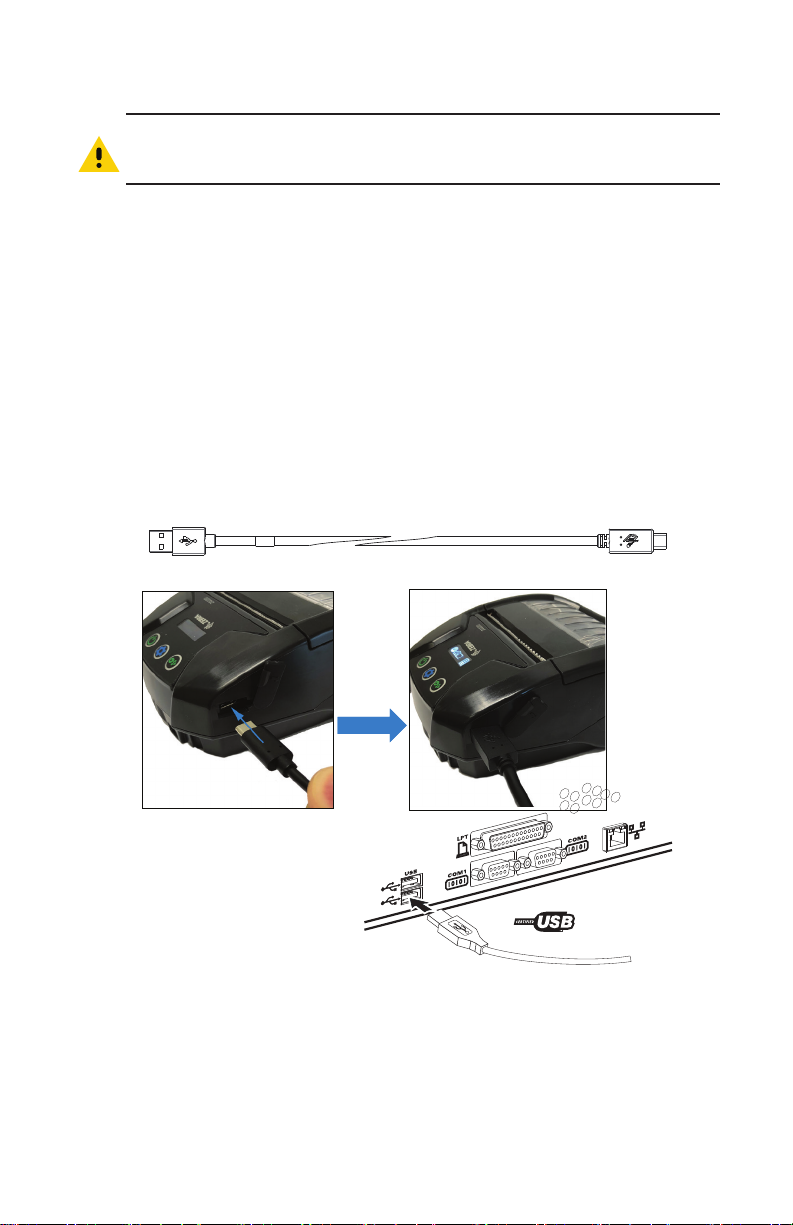
打印机通信
小心 • 在连接或断开通信电缆之前应关闭打印机电源
。
打印机的标准缆线连接方式是采用 USB 2.0 通信和充电缆线。缆线
的一端是 USB A 型连接器,另一端是 USB C 型连接器
。
USB 通信
将 USB 缆线的 C 型接头插入打印机。连接器不分正反面,因而可
以从任意方向插入。但是,如果无法插入接头,则切勿强行插入
缆线的 A 型接头必须插入任意一个 USB 2.0 主机端口。打印机使
用 USB 缆线为打印机充电(参见第 19 页的“交流电 -USB 充电
”),
器
并通过该缆线进行打印机和计算机之间的通信
与 PC 进行 USB 缆线通信
图 7 •
。
。
LAN
Zebra Designer 使用支持通过 USB 和网络进行打印的 Windows 驱
动程序。其他终端或通信设备可能要求安装特别的驱动程序才能使
用 USB 连接。
28
ZR138 用户指南
Page 29

Zebra Setup Utilities
在局域网 (LAN) 中配置并使用打印机前,您需要掌握一些有助于完
成打印机网络配置的基本信息。Zebra Setup Utilities (ZSU) 提供了
一种快速简便且可满足多种用途的打印机配置方法,包括在局域网
(LAN) 中或使用国际通行的 Bluetooth ™ 通信标准来完成打印机无线
通信设置
。
将 ZSU 下载并安装到计算机。将 USB 缆线连接到打印机和计算
机上,如图 6 所示。请参阅《无线配置指南》(p/n P1048352-
001),按照下列步骤并使用 ZSU 设置和配置您的打印机。
访问 https://www.zebra.com/us/en/support-downloads.html,下载
ZSU 和《无线配置指南
》。 (
请参见第 61 页的“附录 G
了解有关 zebra.com 导航的详细信息
。)
”,
通过蓝牙进行无线通信
蓝牙是两个设备之间通过无线射频交换数据的全球性标准。这种点
对点通信不需要访问点或其他基础设施。蓝牙无线电的功率较低
有助于防止对其他采用类似无线射频的设备造成干扰。这将蓝牙设
备的范围限制在 10 米(32 英尺)左右。打印机的默认设备类别
为 Class 2。打印机和与其通信的设备都必须遵循蓝牙标准。
蓝牙网络概述
每台具有蓝牙功能的打印机都可通过唯一的蓝牙设备地址
(BDADDR) 进行识别。这种地址类似于 MAC 地址,前三个字节代
表供应商,后三个字节代表设备(例如,00:22:58:3C:B8:CB
该地址通过条形码标记在打印机背面,以便进行配对(参见第
32 页的“图 8 • 蓝牙通信
能的设备必须建立连接。蓝牙软件始终在后台运行,并随时准备对
连接请求作出响应。一个设备(称为客户机)必须请求 / 发起与
另一个设备建立连接。然后,第二设备(服务器)接受或拒绝连
接。启用蓝牙的打印机通常充当外围设备,与终端共同创建一个微
型网络(有时称作“微微网
牙设备,其中中心设备广播一个搜索请求,其他设备进行响应
如果未发现某台设备,则中心设备无法进行配对,除非知道该设备
的 BDADDR 或之前与该设备进行过匹配。如果两个设备都支持蓝
牙 2.1 或更高版本,则这些设备将采用安全级别 4 — 安全简单配对
(SSP)。这是一种带有强制性的安全架构,包含两 (2) 种关联模型
“
数字比较”和“直接工作
”)。
”)。
”(
要交换数据,两个具有蓝牙功
搜索会识别能够进行配对的蓝
无需用户确认
)。
,
)。
。
:
29
ZR138 用户指南
Page 30

蓝牙安全模式
安全模式 1
如果一个蓝牙版本 >/=2.1 的设备
正在与一个蓝牙版本 </=2.0 的设
备进行配对,则高版本设备将
回退到蓝牙 2.0 兼容模式,且
操作方式也与使用蓝牙 2.0 时相
同。如果两个设备的蓝牙版本
均 >/=2.1,则必须按照蓝牙规范
使用 Secure Simple Pairing(安
全简单配对
)。
安全模式 2
如果一个蓝牙版本 >/=2.1 的设备
正在与一个蓝牙版本 </=2.0 的设
备进行配对,则高版本设备将
回退到蓝牙 2.0 兼容模式,且
操作方式也与使用蓝牙 2.0 时相
同。如果两个设备的蓝牙版本
均 >/=2.1,则必须按照蓝牙规范
使用 Secure Simple Pairing(安
全简单配对
)。
安全模式 3
如果一个蓝牙版本 >/=2.1 的设备
正在与一个蓝牙版本 </=2.0 的设
备进行配对,则高版本设备将
回退到蓝牙 2.0 兼容模式,且
操作方式也与使用蓝牙 2.0 时相
同。如果两个设备的蓝牙版本
均 >/=2.1,则必须按照蓝牙规范
使用 Secure Simple Pairing(安
全简单配对
)。
安全模式 4:简单安全配对
Simple Secure Pairing(简单安全配对):一种新推出的安全架构,受 2.1 及更高版本的蓝牙支持。该
模式为服务级强化安全模式,类似于模式 2。当两个设备的蓝牙版本均 >=2.1,则强制采用该模式。目前
模式 4 支持四种关联模型。服务的安全性要求必须归为以下任一种类:要求已验证的链接密钥、要求未
验证的链接密钥,或无安全性要求。SSP 通过添加 ECDH 公钥加密保护提高安全性,防止在配对过程中
出现被动窃听和中间人(MITM)攻击
。
数字比较 直接工作
设计用于以下情形:两个设备都能够显示一个
六位数并允许用户输入 yes(是)或 no(否
进行响应。在配对过程中,如果双方设备上
显示的数字匹配,用户输入 yes(是)即可
完成配对。不同于旧版本(蓝牙版本 <=2.0
配对中使用的 PIN,因为显示用于比较的数字
并不用于之后的链接密钥生成,所以即使攻击
者看到或捕获到该数字也无法确定产生的链接
或加密密钥
。
设计用于以下情形:配对设备的一方(或
)
双方)既没有显示屏也没有用于输入数字
的键盘(例如,蓝牙耳机)。该模型会
依照数字比较模型所采用的方式来执行验证
)
步骤 1,但是用户无法确认双方数字是否匹
配,因而不能提供 MITM(中间人)保
护功能。这是 SSP 模式中唯一不提供验证
链接密钥的模型
。
,
每一种模式,除了 Just Works(直接工作)之外,都具
有 Man-In-The-Middle(中间人,MITM)保护功能,表示
第三方设备无法查看两个连接设备之间传输的数据。SSP 模
式通常根据中心设备和外围设备的功能进行自动协商。通过
bluetooth.minimum_security_mode
bluetooth.minimum_security_mode
的安全模式
。
SGD 可以禁用级别较低
SGD 设置
了打印机建立蓝牙连接时所采用的最低安全级别。如果中心设备发
出请求,打印机将始终会在更高的安全级别上进行连接。要更改打
印机的安全模式和安全设置,请使用 Zebra Setup Utilities(设置
实用工具
)。
30
ZR138 用户指南
Page 31

蓝牙最低安全模式
bluetooth.minimum_security_mode=1
bluetooth.minimum_security_mode=2
bluetooth.minimum_security_mode=3
bluetooth.minimum_security_mode=4
bluetooth.bluetooth_PIN
安全简单配对
直接工作/数字比较
安全简单配对
直接工作/数字比较
安全简单配对
数字比较
安全简单配对
数字比较
未使用
ZR138 打印机还具备蓝牙绑定功能。打印机将配对信息存入缓存
因此设备在重启或断开连接后仍可保持连接。每次建立连接时也就
无需重新配对。
bluetooth.bonding
SGD 默认为打开状态
注意 • 有关蓝牙的详细信息,请参阅《蓝牙无线用户指南》(P1068791-
002),网址:http://www.zebra.com/us/en/support-downloads.html
。
,
31
ZR138 用户指南
Page 32

此外,打印机可以通过手持设备及打印机底部的 MAC 地址标签
来支持“扫描并配对”功能(参见第 32 页的“图 8 • 蓝牙通
”)。
信
ZR138 打印机还具有被动式近场通信 (NFC) 技术。使用
位于打印机一侧的 Print Touch(打印触控)图标,终端用户可以
通过支持 NFC 技术的手持设备自动进行配对。NFC 标签中含有打
印机的蓝牙设备地址 (BDADDR),该地址以编码形式存储在 NFC
标签中的 URL 内。将 NFC 手持设备贴近打印机上的 "Print Touch"
(
打印触控)图标,即可在该手持设备与打印机之间进行连接配对
蓝牙通信
图 8 •
AC00a0f8a10a26
。
设置软件
打印机使用 Zebra 专为移动打印应用设计的 CPCL 编程语言
。
有关 CPCL 的完整介绍,请参阅 CPCL Programming Guide
(《
CPCL 编程指南
》)
(p/n P1073699-001)。该指南可通过
https://www.zebra.com/manuals 在线获取。您还可以使用基于
Windows® 的 Zebra 标签创建程序 ZebraDesigner Pro v2,其使用
图形界面以两种语言中的任一种创建和编辑标签。有关从 Zebra 网
站下载 Designer Pro 应用程序的提示,请参见 第 61 页的“附
”。
录 G
32
ZR138 用户指南
Page 33

设计标签
以下示例可指导设计适用于打印机的标签,尤其是间隙介质、黑色
条码介质和连续介质。每种介质类型的插图指定了建议公差、留白
区域和安全打印区域,从而避免打印过程中出现任何垂直对准问题
尺寸由产品注册性能和 Zebra 推荐的介质公差确定
间隙介质
图 9 •
CPCL
模切标签顶部边缘
1.25 mm
标签高度
。
。
1.59 mm
模切标签底部边缘
安全打印区域
1.25 mm
标签最大高度 = "H" = 2.5 mm
1.59 mm
介质送入方向
« H »
33
ZR138 用户指南
Page 34

图 10 •
连续介质
1.59 mm
安全打印区域
黑色条码标签介质
图 11 •
1.25 mm
CPCL
标签高度
1.59 mm
介质送入方向
黑色条码
1.59 mm1.59 mm
黑色条码
安全打印区域
1.25 mm
标签最大高度 = "H" = 2.5 mm
34
ZR138 用户指南
介质送入方向
« H »
Page 35

使用预打印收据介质
ZR138 打印机支持使用打印头旁边的纸张用尽传感器来对齐预打印
。
收据
黑色标记尺寸(收据介质
)
反射式介质黑色标记(或黑色条码 / 黑标)应长过纸张正面上的介
质卷中心线。
• 标记最小宽度:15 mm (0.59 in),垂直于介质边缘,处于介质卷
宽度的范围内
• 标记长度:4.8-6.0 mm (0.19-0.24 in),平行于介质边缘
。
。
标签区域
介质 / 黑色条码传感器会检测介质上的黑色预打印条码,所以纸张
的中心路径必须没有黑色的预打印图形。
注意 • 黑色的预打印图形是指在用于打印机前,即已打印在收据纸卷上的
标志、条码、文本和 / 或带颜色的区域
图 12 •
请将深色预
打印图形、
条形码和文
本保留在条
码传感器路
径外。
。
标签区域
(0.59 in)
15 mm
35
ZR138 用户指南
Page 36
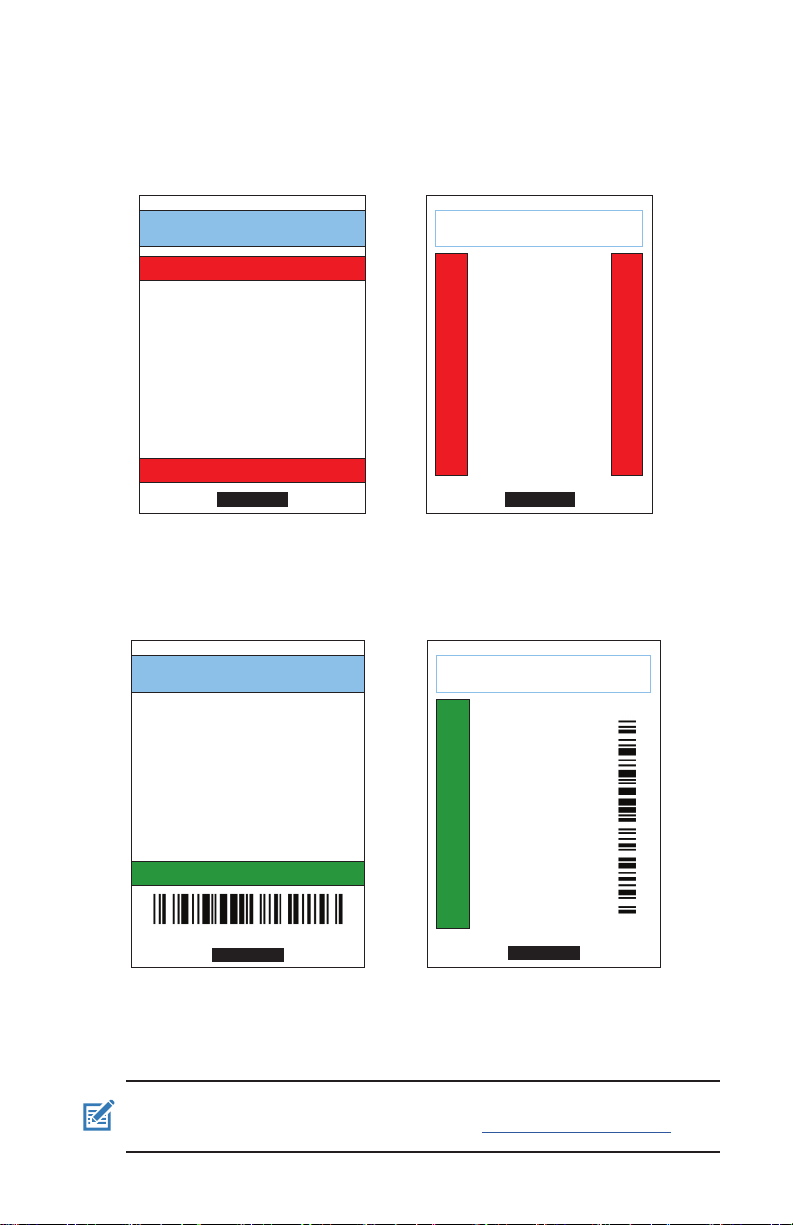
标签设计示例
本部分展示有问题和没问题的标签示例
标签设计示例
图 13 •
。
ACME COLLEGE
PARKING
VIOLATION
问题标签设计
深色的预打印文本和图形位于收据底部的黑色条
码路径中
。
ACME RECEIPT
ACME COLLEGE
VIOLATION
PARKING
正确的标签设计
黑色条码的中心路径没有深色预打印文本
和图形
。
ACME RECEIPT
Quality FIRST
Quality FIRST
1 2 3 4 5 6 7 8 9
问题标签设计
深色的预打印文本和图形位于收据底部的黑色
条码路径中
。
黑色条码的中心路径没有深色预打印文本
正确的标签设计
。
和图形
注意 • 关于使用预打印收据纸的完整信息,请参阅《CPCL 编程指南
(P1073699-001) 中的 FORM 命令部分,网址:www.zebra.com/manuals
36
ZR138 用户指南
1 2 3 4 5 6 7 8 9
》
。
Page 37

留白区域
有时候,如果在标签设计过程中未提供最小边距,就会出现文本和
/ 或图形打印不完整的情况。建议的最小边距或“留白区域”如
图 14 所示
。
图 14 •
留白区域
0.59 in.
(15 mm)
* *
*
*
*
带黑色条码的收据纸
*至少确保距纸卷的两个外边缘
和黑色条码
有 1.59 mm (1/16 in) 的
“
注意 • 每个“连续”收据的长度由发送到打印机的数据决定
留白区域
”。
连续收据纸
(
不带黑色条码
*至少确保距纸卷的两个外边缘
有 1.59 mm (1/16 in) 的
“
留白区域
)
”。
。
近场通信 (NFC)
使用 NFC 的设备可以是
主动的
或是
被动的
NFC 标签的 ZR138 打印机)包含其他设备可以读取的信息,但其
本身并不读取任何信息。主动设备(例如智能手机)可以读取打
印机 NFC 标签上的信息,但是标签本身除了向授权设备传输信息
之外没有其他功能。
。
被动设备(例如带有
*
37
ZR138 用户指南
Page 38

近场通信 (NFC) 配对
图 15 •
http://www.zebra.com/nfc
NFC 用例
• 蓝牙配对
— 在所用安全配置文件的范围内,让平板电脑、智能
手机或其他终端自动通过蓝牙与打印机配对。这应该包括蓝牙地
址和打印机序列号
• 启动应用程序
机、平板电脑或其他终端上运行
• 打开网站
— 用于让智能手机、平板电脑或其他终端显示由 Zebra
或第三方开发者开发的网站
。
— 用于让 Zebra 或第三方开发的应用程序在智能手
。
。
注意 • 使用具有近场通信 (NFC) 功能的智能手机轻触 Zebra Print Touch ™
(
Zebra 打印触控)图标 ,即可获取特定打印机的信息。如需更多
关于 NFC 和 Zebra 产品的信息,请访问 http://www.zebra.com/nfc
可通过 NFC 支持蓝牙配对应用。请参阅“Zebra 旧式 SDK
更多信息
。
38
ZR138 用户指南
”,
。
以获取
Page 39

携带打印机
旋转带夹
ZR138 打印机包含一个标准的塑料旋转带。
要安装或取下带夹
1. 取出电池组
2. 将带夹滑入打印机底部的槽中
3. 重新安装电池组
:
。
。
。
要使用带夹
:
用夹子扣住带子,并确保夹子牢牢扣紧带子。带夹可以转动,让
您在随身携带打印机时可以自由行动
带有带夹的打印机
图 16 •
。
带夹
39
ZR138 用户指南
Page 40

调节式肩带
如果打印机配有肩带选购件 (p/n SG-MPV-SDSTP1-01),请参见
图 17。
使用肩带选购件
图 17 •
1. 将肩带的一端夹到打印机前端的固定
器上(图中圈出位置
2. 将肩带另一端夹在第二个固定器上
(
图中画圈处
)。
)。
3. 打印机可以使用这两个带夹安全地悬
挂起来,肩带可调整长度
40
ZR138 用户指南
。
Page 41
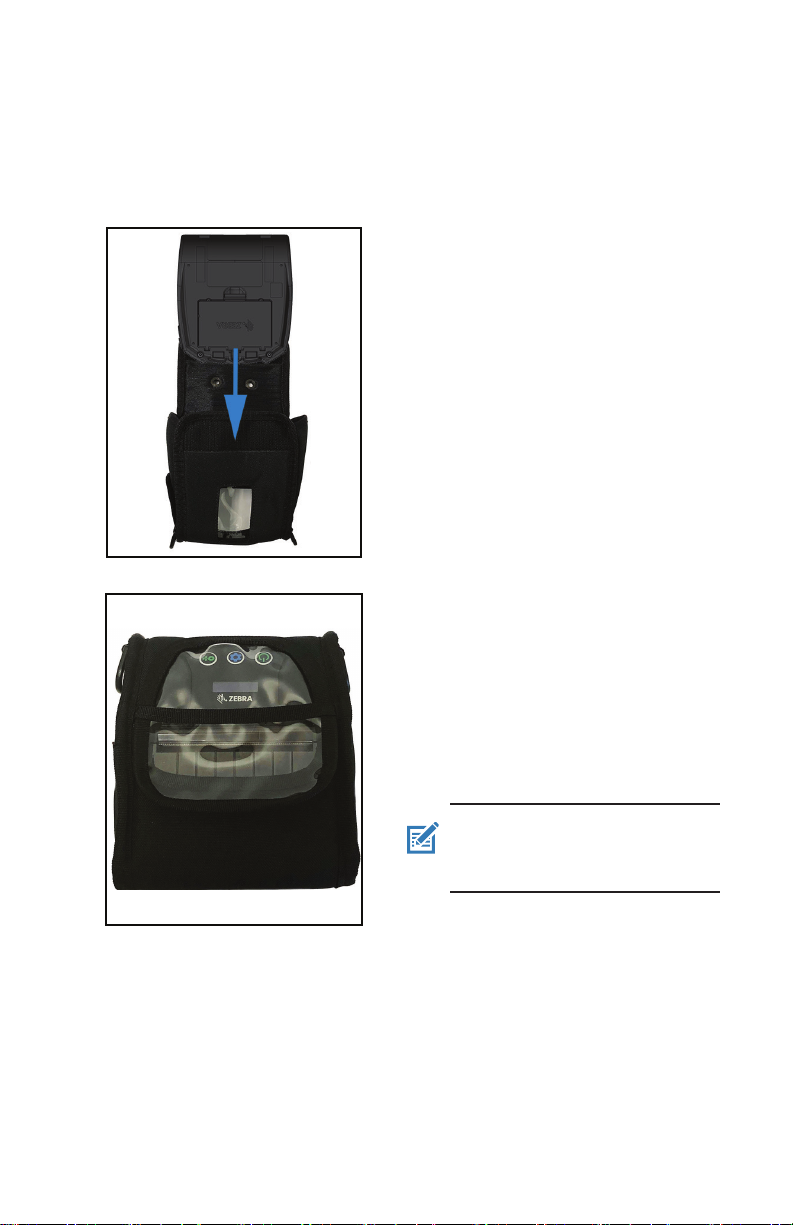
软包
ZR138 打印机配有软包选购件 (p/n SG-MPV-SC31-01),让您能够利
用肩带携带打印机。
使用软包
图 18 •
1. 拉起软包的上盖,上盖通过魔术贴固
定。将打印机底部朝图示方向插入软
。
包中
2. 将软包翻转,通过塑料窗口来查看液
晶显示屏和用户控制部件。塑料窗口
的下部可以拉起,来操作纸张路径
。
41
ZR138 用户指南
注意 • 肩带选件可以跟软包搭配使
用,只需将肩带末端固定到软包的两
个金属环上即可
。
Page 42

预防性维护
延长电池寿命
• 在充电过程中,切勿将电池暴露在直射阳光中或温度超过 40° C
(104° F) 的环境中
• 务必使用专为锂离子电池设计的 Zebra 充电器。使用任何其他类
型的充电器都可能损坏电池
• 使用满足打印要求的合适介质。Zebra 授权分销商可帮助确定适
合您具体应用的最佳介质
• 如果要在每张标签上打印相同的文本或图形,请考虑使用预打印
。
标签
• 选择与介质相适的打印色深度和打印速度
• 尽可能使用软件握手 (XON/XOFF)
• 如果在一天或更长时间内不使用打印机并且不执行维持性充电,
请取下电池
• 考虑购买备用电池
• 请记住:随着时间的推移,任何可充电电池都会失去保持电量的
能力。电池的充电次数有限,之后则必须进行更换。应正确处
置电池。如需有关电池处置的详细信息,请参阅第 60 页的“附
”。
录 F
常规清洁说明
。
。
。
。
。
。
。
小心 • 避免造成人身伤害或损坏打印机。请勿向打印机内插入任何尖锐或
锋利物体。在执行任何清洁操作之前,务必关闭打印机。由于撕裂杆的
边缘非常锋利,因此在撕裂杆周围作业时应小心谨慎
警告 • 长时间打印之后,打印头可能会变得非常灼热。在尝试进行任何
清洁操作前,应先让打印头冷却
仅可使用 Zebra 清洁笔(未与打印机一起提供)或蘸有纯度为 90% 的医
用酒精的棉签来清洁打印头
小心 • 仅使用下表中指定的清洁剂。对于使用任何其他清洁材料清洁本打
印机而导致的损坏,Zebra Technologies Corporation 概不负责
。
。
42
ZR138 用户指南
。
。
Page 43

清洁
部位 清洁方法 时间间隔
打印头 使用 Zebra 清洁笔清洁打印
头上的细灰线,从打印头中
心向外侧清洁打印元件。
打印辊表面
(
带背衬
)
旋转打印辊,同时使用无纤
维清洁签或干净湿润的无绒
布加少许医用酒精(纯度为
90% 或更高)彻底清洁打印
)。
打印辊表面
(
无背衬
)
辊(图 19
旋转打印辊,同时使用无
纤维清洁签和 1 个单位的皂
液(Palmolive 牌或 Dawn
牌)和 25 个单位的水进行
清洁。使用皂液 / 水混合物
刮刀(仅无背衬
组件中配置
)
后,再使用纯水进行清洁
(
)
图 20
使用介质的粘胶面清洁无背衬
设备中的刮刀
。(
图 20
。
)
撕裂杆 使用纯度为 90% 的医用酒精
和棉签彻底清洁
。(
图 19
)
打印机外壳 使用蘸水或蘸有纯度为 90%
的医用酒精的抹布擦拭
。
打印机内部 用刷子轻刷。确保“背面传
图 19
”
)
。)
无背衬打印辊设
备内部
感器”和“正面传感器
窗口没有灰尘
。(
使用纯度为 90% 的医用酒精
和无纤维棉签彻底清洁。(有
关需要进行内部清洁的特定目
标部位,请参见图 20
每使用五卷介质后清洁一次
(
根据需要,可更为频繁
)。
如果使用无背衬类型的介质
则每使用一卷介质后即需要清
。
洁
每使用五卷介质后清洁一次
(
根据需要,可更为频繁)。
仅在出现打印问题时清洁打印
辊(例如,介质从打印辊上
)。 (
滑脱
意”部分
* 请参见下方“注
。)
每使用五卷介质后清洁一次
(
根据需要,可更为频繁
)。
根据需要进行清洁
根据需要进行清洁
根据需要进行清洁
每使用五卷介质后清洁一次
(
根据需要,可更为频繁
)。
,
注意 • 这是用于清除打印辊上的外部污染物(油污和灰尘)的应急步骤
这些污染物会损坏打印头和其他打印机组件。该步骤将会缩短甚至耗尽无
背衬打印辊的使用寿命。如果在清洁完成后送入 1 到 2 米(3 到 5 英尺
介质,无背衬介质仍继续堵塞,请更换打印辊
43
ZR138 用户指南
。
,
)
Page 44

背面传感器
正面传感器
图 19 •
清洁(带背衬
)
打印辊
打印头元件
撕裂杆
打印辊
滚轴支架
介质仓
清洁(无背衬
图 20 •
ZR138 用户指南
)
刮刀
打印头元件
44
Page 45

液晶屏控制面板指示灯
打印机显示屏显示多个图标,用于指示各种打印机功能的状态(参
见第 24 页的“信息界面
中所引用的“故障排除”主题来解决问题
故障排除相关主题
1. 无电源
:
• 检查电池安装是否正确
• 如有必要,重新充电或更换电池
小心 • 应正确处置电池。如需有关电池处置的详细信息,请参阅第 60
页的“附录 F
”。
”)。
。
检查指示灯状态,然后参阅图表
。
。
2. 介质无法送入
• 确保介质仓盖已关闭并锁紧
• 检查介质仓是否阻塞
• 确保已除去最近打印的标签(仅适用于剥离模式
• 确保标签传感器没有受阻
3. 打印质量差或颜色渐淡
• 清洁打印头
• 检查介质质量
4. 部分打印或漏印
• 检查介质是否对准
• 清洁打印头
• 确保介质仓盖已正确关闭并锁紧
5. 打印乱码
• 检查波特率
6. 不打印
• 检查波特率
• 更换电池
• 检查连接到终端的电缆
:
:
。
。
)。
。
:
。
。
:
。
。
。
:
。
。
。
。
• 标签格式或命令结构无效。将打印机设置为通信诊断(Hex
Dump,即十六进制转储)模式来诊断问题
。
45
ZR138 用户指南
Page 46

7. 电池使用寿命减少
:
• 如果电池已使用超过一年,使用寿命减少可能是由于正常老化造
。
成的
• 检查电池健康状态
• 更换电池
。
。
8. 显示
• 接收数据时出现“数据”图标是正常情形
9. 显示 或
:
。
:
• 确保介质已装入,且介质仓盖已关闭并且牢牢锁紧
10. 通信错误
• 检查波特率
• 更换连接到终端的电缆
11. 标签夹纸
• 打开打印头释放锁片和介质仓盖
• 取出介质卷,然后重新安装
12. 跳过标签
:
。
。
:
。
。
:
• 检查介质,确认标签间隙或形态感应标记顶部
• 检查确认未超出标签上的最大打印区域
• 确保条形码或间隙传感器未受阻或出现故障
13. 空白液晶显示屏
• 确保打印机已打开
:
。
。
。
• 未加载应用程序或应用程序已损坏:重新加载程序
。
。
。
14. 无 NFC 连接
• 确保将智能手机放置在距离打印机侧面的 Print Touch(打印触控
图标 7.62 cm (3 in) 或更靠近的位置
ZR138 用户指南
。
46
)
Page 47

故障排除测试
打印配置标签
要打印打印机的当前配置列表,请按照以下步骤操作
:
1. 关闭打印机电源。将连续介质(背面未印制黑线的介质)装入
介质仓
2. 按住“进纸”按钮
。
。
3. 按下并释放“电源”按钮,然后按住“进纸”按钮。开始
打印后,释放“进纸”按钮
注意 • 还可以通过按下“配置”按钮并导航至 SETTINGS(设置)>
PRINT(打印
),
来打印配置报告
。
。
参见第 49 页的“图 21 • 配置标签
”,
了解配置打印输出样本
通信诊断
如果计算机和打印机之间存在数据传输问题,则应尝试将打印机置
于“通信诊断模式
”(
也称为“转储”模式
)。
打印机将为从
主机计算机接收的任何数据打印 ASCII 字符及其文本表示(或者
如果没有可打印字符,则打印句点 "."
要进入“通信诊断模式
1. 按照上述步骤打印配置标签
”:
。
)。
2. 在诊断报告结尾,打印机将打印如下内容:Press FEED key to
enter DUMP mode(按下“进纸”按钮进入“转储”模式
3. 按下“进纸”按钮。打印机将打印如下内容:Entering
DUMP mode(正在进入“转储”模式
注意 • 如果未在 3 秒钟内按“进纸”按钮,则打印机会打印“DUMP
mode not entered
”(
未进入 DUMP 模式)并恢复正常操作
)。
。
4. 此时,打印机处于“转储”模式,并将会打印向其发送的任
何数据的 ASCII 十六进制代码及其文本表示(或者,如果没有
可打印字符,则打印句点 "."
)。
。
,
)。
47
ZR138 用户指南
Page 48

此外,包含 ASCII 信息的文件如果带有 ".dmp" 扩展名,则将在
打印机存储器中创建并保存。它可以使用 ZebraNet Bridge 应用程
序查看
、“
克隆”或删除
Bridge Enterprise 文档
要终止“通信诊断模式”并使打印机回归正常工作状态
1. 关闭打印机电源 (OFF)
2. 等待 5 秒
。
3. 打开打印机电源 (ON)
。)
。
。
。(
有关详细信息,请参阅 ZebraNet
:
联系技术支持
如果打印机未能打印配置标签或遇到“故障排除指南”中未涉及的
问题,请联系 Zebra 技术支持部门。本手册第 63 页的“附录 H”
列出了您所在地区技术支持部门的地址和电话号码
用户将需要提供以下信息
• 型号和类型(如 ZR138
:
)
。
• 设备序列号(可在打印机背面的大标签上找到,也可在配置标签
打印输出中找到
• 产品配置代码 (PCC)(即设备背面标签上的 15 位数字
)。
)
48
ZR138 用户指南
Page 49

图 21 •
配置标签
打印头测试
打印机标识为
ZQ220
打印机序列号
固件版本
49
ZR138 用户指南
蓝牙TM
射频地址
Page 50

图 21a •
配置标签(续
)
已安装闪存和内存
已安装人类可读的
常驻字体
50
ZR138 用户指南
已加载到打印机存
储器中的文件(包
括预缩放或可缩放
)
字体
Page 51

规格
注意 • 打印机规格如有变更,恕不另行通知
。
打印规格
参数 ZR138
打印宽度 最宽 72 mm (2.91 in)
打印速度 63.5 mm (2.5 in)/ 秒
打印头加热线与撕裂
杆刀锋之间的距离
打印头寿命 使用 Zebra 介质时,平均故障间隔时间 (MTBF) 进纸 39 万英寸
打印密度 203 点 / 英寸或更好
4.8 mm (0.19 in)
存储器和通信规格
参数 ZR138
闪存 16 MB
SDRAM 存储器 16 MB
无线通信 带有集成天线和模块化认证的嵌入式双模式蓝牙 2.1 + EDR/4.0 低功
1
1
耗
。
1. 可通过打印配置标签来确定打印机上的内存配置
(
如第 47 页的“打印配置标签”所示
)。
51
ZR138 用户指南
Page 52

标签规格
参数 ZR138
介质宽度 标准:80 mm +/- 0.75 mm (3.15 in +/- 0.02 in)
最小 / 最大标签长度 最小 12.5 mm (0.5 in)(在行打印模式下不限制最大长度
黑色条码传感器与打
印头加热线之间的距
介质厚度(除签条
离
)
外
最大签条厚度 0.1397 mm(5.5 mil
标签卷最大外径 50 mm (1.97 in)
介质卷芯内径 3.5 mm 或更小的介质:12.7 mm (0.5 in)
黑色标记的位置 反射介质黑色标记应位于介质卷中心
黑色标记尺寸 最小标记宽度:12.7 mm (0.5 in)
注意 • 使用标签朝向介质卷外侧的 Zebra 品牌热敏介质。介质类型可能为
反射式(黑色标记)感应或透射式(间隙)感应、模切式、连续或
无背衬式。对于模切标签,请仅使用全自动模
* 可选:76.2 mm +/- 0.65 mm (3 in +/- 0.025 in)
* 可选:58 mm +/- 0.65 mm (2.28 in +/- 0.025 in)
* 可选:50.8 mm +/- 0.65 mm (2 in +/- 0.025 in)
16 mm (0.63 in) +/-
0.635 mm (0.025 in)
0.058 至 0.1575 mm(2.28 至 6.2 mil
)
大于 3.5 mm 的介质:22.2 mm (0.875 in)
标记长度:2.4 - 11 mm(0.09 至 0.43 in)
)
。
。
)
* 可选介质需要使用定位件 (KIT-MPV-MD3SPR1-5)
物理、环境和电气规格
参数 ZR138
包含电池的重量 1.0 磅 (0.45 kg)
工作:-10 ° C 至 50 ° C(14 ° F 至 122 ° F
温度
相对湿度 工作 / 存放:10% 至 90%,非凝结
电池 2 芯锂离子电池,7.26 VDC(额定值)
入侵
保护 (IP)
级别
存放:-20 ° C 至 60 ° C
(
-4 ° F 至 140 ° F
充电:0 ° C 至 40° C
(
32 ° F 至 104 ° F
IP43(没有可选的软包)
52
ZR138 用户指南
。
)
)
)
Page 53

CPCL 字体与条形码规格和命令
标准字体 SWIS721.CSF - CPCL 可缩放字体;DEJAVU12.CPF - 预缩
放字体;DEJAVU14.CPF - 预缩放字体;DEJAVU16.CPF 预缩放字体;DEJAVU20.CPF - 预缩放字体;EZ320 内置
English/Latin9;MUTOS16.CPF - Utah,越南文,16x16 位
图;CTUNMK24.CPF - M Kai;繁体中文,24x24 位图
;
NSMTTC16.CPF - New Sans MT;繁体中文,16x16 位图
提供的可选字体 可选的国际字符集:中文 16 x 16(繁体)、16 x 16(简体
24 x 24(简体
Codabar(CODABAR、CODABAR 16
);
日文 16 x 16、24 x 24
条形码(CPCL 命令
)
)
UCC/EAN 128 (UCCEAN128)
Code 39(39、39C、F39、F39C
)
Code 93 (93)
Code 128 (128)
EAN 8、13、2 及 5 位扩展(EAN8、EAN82、EAN85
)
可用的
线性条形码
EAN13、EAN132 和 EAN135
EAN-8 复合 (EAN8)
EAN-13 复合 (EAN13)
Plessey (PLESSEY)
lnterleaved 2 of 5 (I2OF5)
MSI(MSI、MSI10、MSI1110
)
FIM/POSTNET (FIM)
TLC39 (TLC39)
UCC 复合 A/B/C (128(Auto))
UPCA、2 和 5 位扩展(UPCA2 和 UPCA5
)
UPCA 复合 (UPCA)
UPCE、2 和 5 位扩展(UPCE2 和 UPCE5
)
UPCE 复合 (UPCE)
Aztec (AZTEC)
MaxiCode (MAXICODE)
PDF 417 (PDF-417)
二维码 (QR)
RSS-14 (RSS-Subtype 1)
可用的二维条形码
RSS
RSS-14 Truncated (RSS-Subtype 2)
:
RSS-14 Stacked (RSS-Subtype 3)
RSS-14 Stacked Omnidirectional (RSS-Subtype
4)
RSS Limited (RSS-Subtype 5)
RSS Expanded (RSS-Subtype 6)
旋转角度
0°、90°、180° 和 270°
。
)、
、
53
ZR138 用户指南
Page 54

图 22 •
打印机尺寸
58.8 mm
(2.31 in)
高度
129.5 mm
(5.09 in)
114.5 mm
(4.5 in)
宽度 长度
54
ZR138 用户指南
Page 55

打印机附件
北美和拉美
(NALA)
欧洲 (EU) PWR-WUA5V12W0GB 交流电 -USB 适配器;ZQ3(英国
欧洲 (EU) PWR-WUA5V12W0EU 交流电 -USB 适配器;ZQ3(欧洲
拉美 (LA) PWR-WUA5V12W0BR 交流电 -USB 适配器;ZQ3(巴西
亚太 (AP) PWR-WUA5V12W0IN 交流电 -USB 适配器;ZQ3(印度
亚太 (AP) PWR-WUA5V12W0KR 交流电 -USB 适配器;ZQ3(韩国
全球 (WW) CHG-AUTO-USB1-01 点烟器 -USB 适配器;ZQ3
全球 (WW) BTRY-MPV-24MAC1-01 ZR138 的 2600 mAh 备用电池,仅中国
全球 (WW) KIT-MPV-MD3SPR1-5 ZR138 定位件/ZR138/ZR138 介质仓接受 76.2
全球 (WW) SG-MPV-SC31-01 ZR138 软包 /ZR138/ZR138
全球 (WW) SG-MPV-SDSTP1-01 ZR138 肩带 /ZR138/ZR138
全球 (WW) KIT-MPM-BLTCLP5-01 ZQ300 系列的带夹,数量:5
南美 (NA) SAC-MPP-3BCHGUS1-01 三槽电池充电器,ZQ6/ZQ5(美国
欧洲 (EU) SAC-MPP-3BCHGEU1-01 三槽电池充电器,ZQ6/ZQ5(欧洲
欧洲 (EU) SAC-MPP-3BCHGUK1-01 三槽电池充电器,ZQ6/ZQ5(英国
拉美 (LA) SAC-MPP-3BCHGBR1-01 三槽电池充电器,ZQ6/ZQ5(巴西
亚太 (AP) SAC-MPP-3BCHGAU1-01 三槽电池充电器,ZQ6/ZQ5(澳大利亚
亚太 (AP) SAC-MPP-3BCHGCN1-01 三槽电池充电器,ZQ6/ZQ5(中国
亚太 (AP) SAC-MPP-3BCHGIN1-01 三槽电池充电器,ZQ6/ZQ5(印度
全球 (WW) CBL-MPV-USB1-01 USB 缆线(A 型对 C 型
全球 (WW) CBL-MPV-USB1-05 USB 缆线(A 型对 C 型
PWR-WUA5V12W0US 交流电 -USB 适配器;ZQ3(美国
mm(3 in)、58 mm (2.3 in) 和 50.8 mm (2
in) 宽的纸张
,(
5 套;每套 2 张
),
),
)
)
)
)
)
)
)
)
)
)
)
)
)
)
ZQ220 QTY1
ZQ220 QTY5
注意 • 有关 Zebra 配件的详细信息,请访问
https://www.zebra.com/us/en/products/accessories/printer-print-engine.html
注意 • 请参阅第 56 页的“附录 A
注意 • 可以在三槽电池充电器进行固件修改之后使用该充电器
”,
55
ZR138 用户指南
了解数据 I/O 缆线的其他信息
。
。
。
Page 56
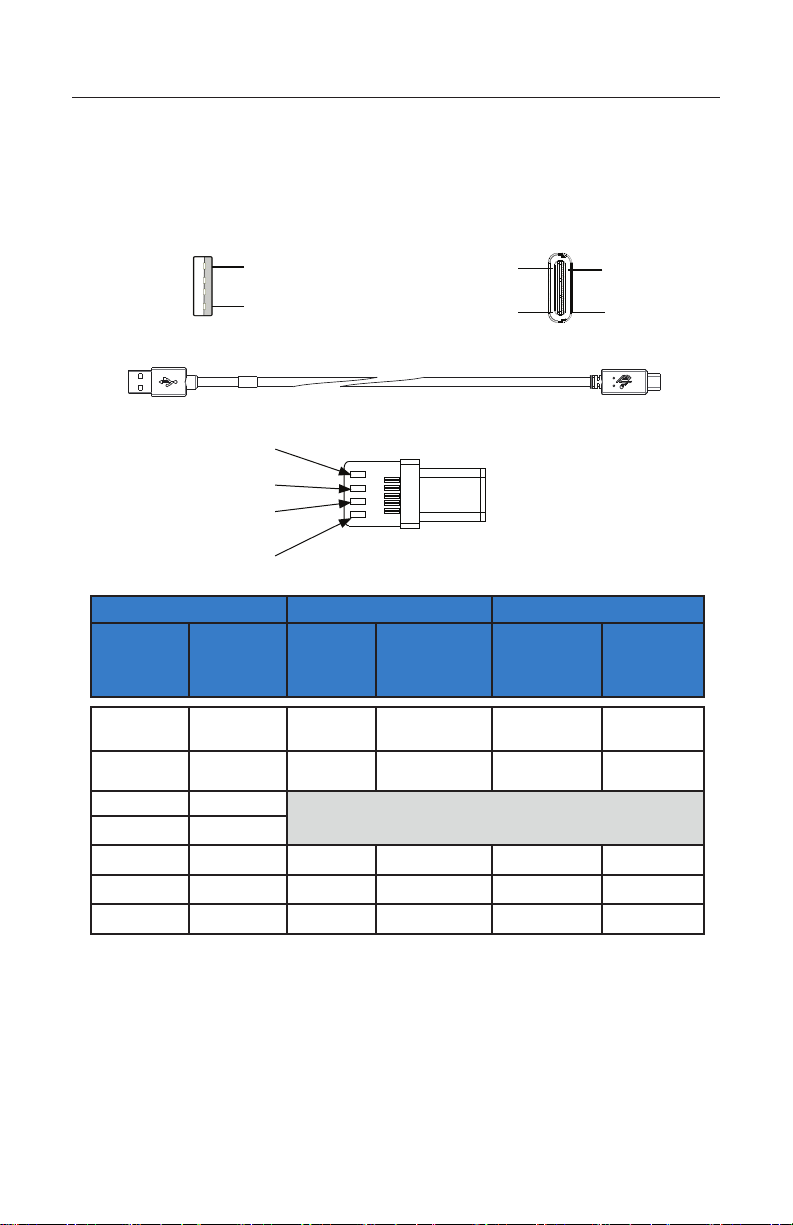
附录 A
USB 缆线
部件号 P1081545;组件、线缆、USB A 型对 C 型
针脚 1
针脚 4
A1
B12
A12 A1
A1、B1、A12、B12
A6
A7
A4、B4、A9、B9
C 型插头 缆线 A 型插头
针脚
编号
、
A1、B1
A12、B12
、
A4、B4
A9、B9
A5 CC 参见注意 1
B5 VCONN
A6 Dp1 3 UTP_Dp 3 D+
A7 Dn1 4 UTP_Dn 2 D-
注意:
1. USB C 型插头的针脚 A5 (CC) 应通过电阻器 Rp (56 kΩ+/- 5%) 与 VBUS 连接
2. 触点 B6 和 B7 不应出现在 USB C 型插头中
3. 所有 VBUS 针脚应在 USB C 型插头中连接到一起。此类缆线的 VBUS 针脚不要求使用旁路电
容器。
4. 所有地回路针脚应在 USB C 型插头中连接到一起
5. 屏蔽和 GND 接地应该与线缆配件两端的 USB C 型、USB 2.0 Standard-A 插头均连接
6. 本表中未列出的所有 USB C 型插头针脚应保持开路(未连接
信号
名称
GND 1 GND_PWrt1 4 GND
VBUS 2 PWR_VBUS1 1 VBUS
屏蔽 编织 屏蔽 外壳 屏蔽
缆线
编号
信号
名称
。
。
针脚
编号
-
)。
信号
名称
。
。
56
ZR138 用户指南
Page 57

附录 B
介质耗材
为确保个人使用的打印机寿命达到最长,同时保持稳定的打印质量
和性能,建议用户仅使用由 Zebra 生产的介质
Zebra 介质的优点包括
• 介质产品提供稳定的质量和可靠性
• 各种常备格式和标准格式
• 专门的自定义格式设计服务
:
。
。
。
。
• 极大的生产能力,可满足包括全球主要零售连锁店在内的许多大
型和小型介质用户的需求
• 介质产品达到或超过行业标准
。
。
如需详细信息,请转到 Zebra 网站 (www.zebra.com) 并选择
Products(产品)选项卡
。
附录 C
维护耗材
除使用 Zebra 提供的优质介质外,建议用户按照第 43 页的“清
洁”部分提供的方法对打印机进行清洁。以下产品可用于清洁
• 清洁笔(12 支装
):
p/n 105950-035
:
57
ZR138 用户指南
Page 58
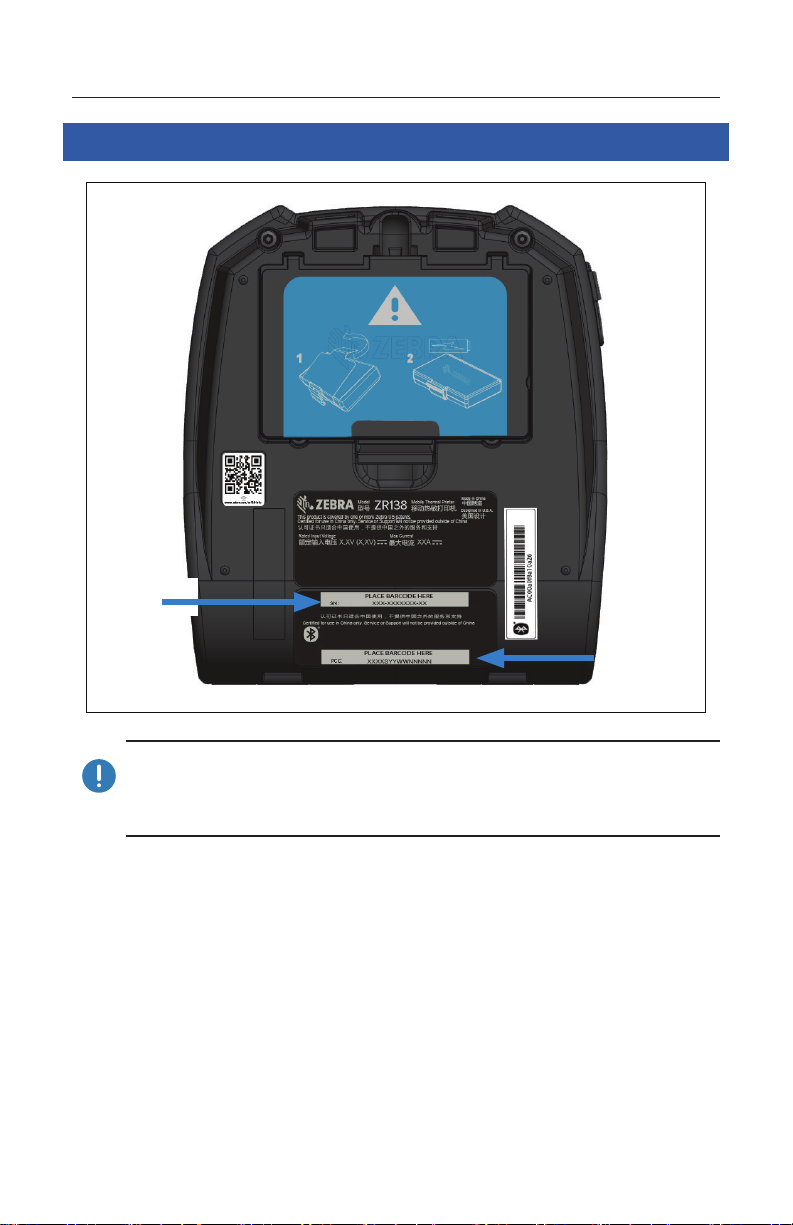
附录 D
序列号和 PCC 编号的位置
序列号条形码
PCC 条形码
重要提示 • 由于合规要求和海关限制,根据地区 SKU 的限制,集成商有
可能无法将所购买的打印机从一个国家运至另一个国家。打印机 SKU 上
标示的国家代码确定了世界上可以使用该打印机的地区
58
ZR138 用户指南
。
Page 59

附录 E
电池处置
打印机附带的锂离子电池上有经过 EPA 认证的
RBRC® 电池回收利用章,它表示 Zebra
Technologies Corporation 自愿参与了一项关于电
池的行业计划,根据这项计划,在美国或加拿大
境内将对此类废弃电池进行回收利用。将废旧锂
离子电池丢进垃圾桶或市政下水道在您所处地区可
能是违法行为,RBRC 计划为处置这些电池提供了简便的替代办
。
法
重要提示 • 电池电量耗尽之后,在处置之前使用胶带将端子绝缘
。
如需有关您所在地区锂离子电池回收利用及处置禁令 / 限制的信息
请致电 1-800-8-BATTERY。
Zebra Technologies Corporation 致力于保护环境和节约自然资源
参与这项计划是此项努力的组成部分
北美以外的地区请遵守当地的电池回收利用规章
。
。
产品处置
本打印机的绝大多数组件都可回收利用。请勿将任何
打印机组件丢弃到未经分类的市政垃圾中。请遵照当
地法规处置电池,并按照当地标准回收利用其他打印
机组件
要获得更多信息,请访问我们的网站
http://www.zebra.com/environment
。
:
。
,
,
59
ZR138 用户指南
Page 60

附录 F
警报消息
打印机将在信息界面显示以下警报消息,以告知用户 ZR138 打印机
可能出现的各种性能情况。
下载固件 用户活动 Download FW
(下载固件)
下载失败 用户活动 Download Failed
蓝牙配对 PIN 计时 30 秒。配置按钮接受配对
PIN。如果超时,转到配对失
(
下载失败
Pairing: 123456
(
正在配对:123456
)
败警报。
蓝牙配对进行中 用户活动 Pairing Ongoing
(
配对进行中
)
蓝牙配对已被接受 计时 5 秒 Pairing Accepted
(
配对已被接受
蓝牙配对已被拒绝 计时 5 秒 Pairing Rejected
(
配对已被拒绝
蓝牙配对失败 计时 5 秒 Pairing Failed
(
配对失败
)
蓝牙配对成功 计时 5 秒 Pairing Success
(
配对成功
)
打印头温度过高 用户活动 Head Overtemp
(
打印头温度过高
打印头温度过低 用户活动 Head Undertemp
(
打印头温度过低
电池电量过低 用户活动 Battery Too Low
(
电池电量过低
打印纸已用完 用户活动 Media Out
(
打印纸已用完
打印头打开 用户活动 Head Open
(
打印头打开
)
充电错误 用户活动 Charge Error
(
充电错误
)
电池被取出 用户活动 No Printing
(
不打印
)
电池电量低 用户活动 Battery Low
(
电池电量低
)
打印就绪 计时 30 秒 Printer Ready
(
打印就绪
)
)
)
)
)
)
)
)
60
ZR138 用户指南
Page 61

附录 G
使用 Zebra.com
以下示例使用 Zebra 网站上的搜索功能来查找特定的文档和可下载
。
资料
示例 1:查找用户指南
。
步骤 1:请访问 http://www.zebra.com/cn/zh.html
步骤 2:单击“支持与下载
”。
步骤 3:在“支持与下载”页面上单击“打印机产品支持”
选项卡
。
61
ZR138 用户指南
Page 62

步骤 4:单击所需打印机名称,例如 ZR138
。
步骤 5:在“ZR138 打印机”页面单击“手册”选项卡
进入所有打印机的文档
。
62
ZR138 用户指南
Page 63

附录 H
产品支持
要联系您所在地区的产品支持,请访问:
https://www.zebra.com/contact
致电咨询有关打印机的特定问题时,请备妥以下信息
• 型号 / 类型(例如 ZR138
• 打印机序列号
。
• 产品配置代码 (PCC)(请参阅第 59 页的“附录 E
。
)。
:
”)
63
ZR138 用户指南
Page 64

索引
C
CPCL 字体与条形码规格和命令 53
M
Made for iPhone (MFi) 12
S
Smart Charger-2 (SC2) 单槽电池充电
器 20
Power Precision 10
E
二维码 11
F
附件 39–64, 55
附录 A:USB 缆线 56
附录 B:介质耗材 57
附录 C:维护耗材 57
附录 D:参数菜单 58
附录 E:电池处置 59
附录 F:警报消息 60
附录 G:使用 Zebra.com 61
附录 H:产品支持 63
Z
Zebra Setup Utilities 29
ZPL 字体与条形码规格和命令 54
ZQ6 打印机简介 8
ZQ6 附件 55
A
安装电池 15
B
编程语言
CPCL 8
标签区域 35
标签设计示例 36
C
常规清洁说明 42
尺寸,ZQ620 54
充电器,电池 18–64
充电器安全 18
D
打印方法
热敏方法 11
打印机状态图标 24
打印准备工作 15
带夹 39
电池,安装 15
电池安全 18
电池组
G
故障排除,测试 47
故障排除,主题 45
规格,标签 52
规格,存储器和通信 51
规格,打印 51
规格,物理、环境和电气 54
H
黑色标记尺寸 35
J
加电顺序 26
肩带 40
介质,装入 20
近场通信 (NFC) 12, 37
L
蓝牙 29
蓝牙,安全模式 30
蓝牙,网络 29
蓝牙,最低安全模式 31
缆线通信 28
P
配置标签,示例 49
Q
确认打印机工作正常 26
64
ZR138 用户指南
Page 65

R
软包 41
S
设计标签 33
T
通信诊断 47
W
文档规范 7
X
携带打印机 39
Y
液晶屏控制面板 23, 45
预防性维护 42
Z
智能电池, PowerPrecision+ 10
主菜单屏幕 25
状态栏图标 24
65
ZR138 用户指南
Page 66

Zebra Technologies Corporation
3 Overlook Point
Lincolnshire, IL
60069 USA
3φ+1 847.634.6700 RU F: +1 847.913.8766
66
ZR138 用户指南
